
Apple Music(Microsoft Store)にCDから音楽を取り込む
⚠️警告(2024/4/28追記)
記事を書いてしばらく経ってから気付いたのですが、Apple MusicアプリをアンインストールすればiTunesにミュージック機能が復活します。
よって、本記事の手間をかけるぐらいなら、Apple Musicアプリをアンインストールし、iTunesを使ったほうが楽です。
本記事は、どうしてもApple Musicアプリを使いたい方がお読みください。
経緯
2024年2月8日、Microsoft Store版Apple Musicの正式版?がリリースされました。MacでiTunesの機能が三分割されたのがWindowsでも行われた形です。
なおこのリリースと同時期に、iTunesからミュージック機能が削除され、オーディオブックとポッドキャストが聴ける専用アプリとなりました。正確には、iTunesからミュージック機能が削除されたわけではなく、PCからApple MusicアプリをアンイストールすればiTunesのミュージック機能が復活します。
音楽聴くならApple Musicアプリを使えということなんでしょうね。
さて、ここで問題が発生。Apple MusicアプリにはCDの取り込み機能がありません。
サードパーティの取り込みアプリを入れるのもなぁ、と思っていたところ、iTunesのCDを取り込み機能は生きていることがわかりました。
ただし、Apple Musicには直接取り込めないので、少し操作が必要になります。本記事ではそれを説明します。
iTunesで取り込み
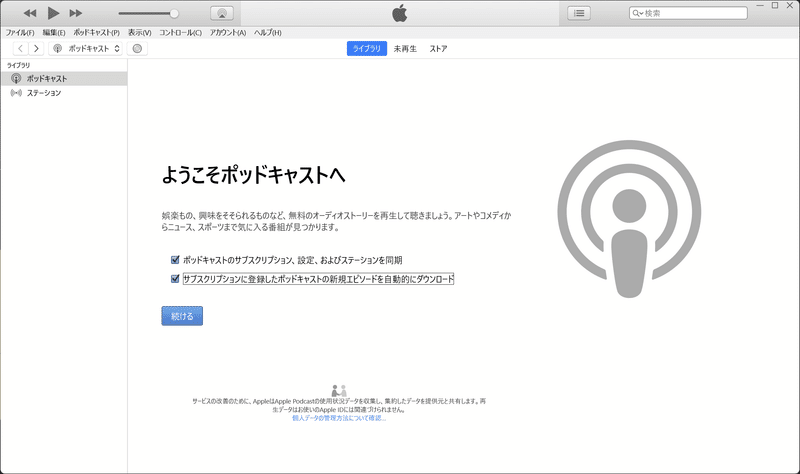
iTunesを起動すると上画像のような焼け野原が表示されます。この状態でPCにCDを挿入します。
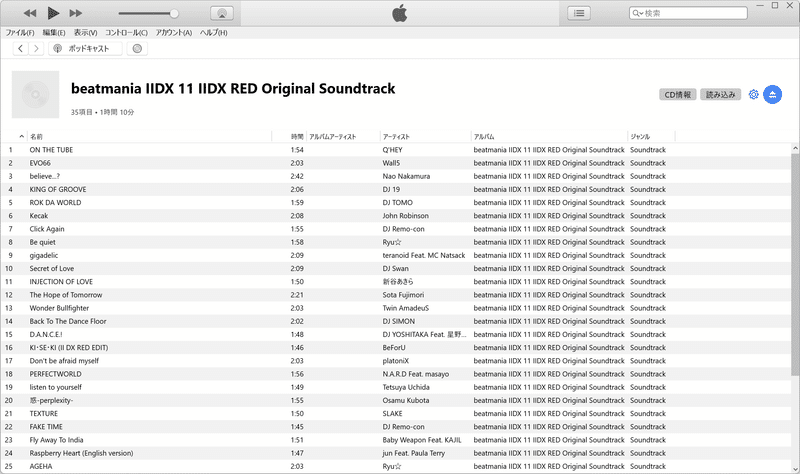
今まで通り、CDの取り込み画面が表示されました。
いつものように、読み込みボタンをクリックして取り込みを開始します。
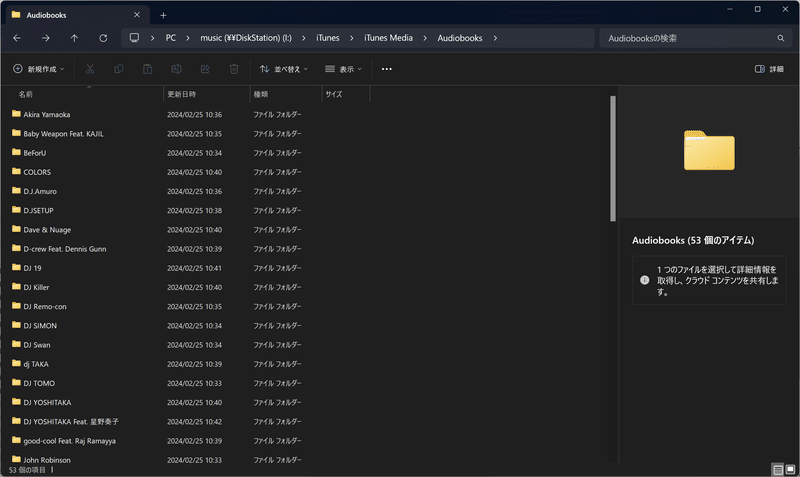
取り込んだ曲は、
iTunes\iTunes Media\Audiobooks
に保存されています。オーディオブックの仕様なのか、アーティスト名ごとにフォルダが別れていますが問題ありません。
コンピレーションアルバムは曲ごとにアーティストが異なるのでフォルダが多くなります。
Apple Musicに取り込み

先程のiTunesで取り込まれたAudiobooksフォルダ内にあるフォルダを全選択し、Apple Musicのウィンドウにドラッグアンドドロップします。
すると、Apple Musicのライブラリにアルバムが表示されます。
iCloudミュージックライブラリにアップロード
AppleMusicに曲を取り込んでから1分ぐらい待つと自動でアップロードが開始されます。手動で開始は無理なようです。
ひとまず、これで取り込みが完了しました!
ファイルを整理する
iCloudミュージックライブラリの機能を使って整理する
注意:この方法ではiTunesで取り込んだオリジナルのファイルが失われます。ハイレゾロスレスでダウンロードしたとしてもオリジナルのファイルはダウンロードされません。
※クラウドミュージックライブラリのアップデートが終了してから行ってください。
このままだと取り込んだ曲のファイルの場所がAudiobooksのままになっていて整理されていないので整理します。
まず、ダウンロード時の音質設定がハイレゾロスレスになっていることを確認します。

サイドバー右上の「…」をクリック、一番下の設定をクリックして設定を開き、

再生を選択。

真ん中あたりまでスクロールし、「ロスレスオーディオ」がオン、ダウンロードが「ハイレゾロスレス」になっているかを確認します。なってなければ設定します。

先程取り込んだアルバムを開き、「シャッフル」ボタンの右にある「…」をクリックしてメニューを開き、「ダウンロードを削除」をクリックします。
(このとき、Audiobooksフォルダから削除されます。)

削除されると、「↓」ボタンが現れるのでクリックします。
アルバムがiCloudミュージックライブラリからダウンロードされます。

ダウンロード完了後、エクスプローラーで確認すると正しい場所にダウンロードされたことがわかります。
この記事が気に入ったらサポートをしてみませんか?
